アイフォン15 驚きのポートレートモード!!
(このブログではiPhone15のカメラに特化して書いています。ご了承ください。)
アイフォン15のカメラで、特に進化しているのがポートレートモードだそうです。
撮影した後に様々な編集ができるので、はじめからポートレートモードで撮影しておいてもいいかもしれません。自動でポートレートモードに切り替えるよう設定しておけば、撮影のたびに選ぶ必要もありません。
ポートレートモードの設定や注意点は最後に書くとして、まず撮影後にできる編集処理にびっくりしたので、そこから説明していこうと思います。
私が驚いた撮影後にできる編集ポイントは3点です!
①F値を調整できる
②ピントの位置を変えれる
③ポートレートモードをオフにできる
次の章で具体的に説明しますね。
驚きポイント① F値を調整できる
F値の調整できるということは、背景のボケ具合を調整できるということです。
F値は、数値が小さいほど背景のボケが大きくなり、数字が大きいほどボケは小さくなります。F値を調整すると、一眼レフカメラで撮影したかのような写真になります。
写真で説明しますと・・・
ポートレートモードで息子の寝ているところを撮影してみました。
f4.5で撮影されていてボケ具合はこんな感じ。カフェで疲れて寝てしまったところですが、背景に人がいることも分かりますね。
↓↓↓

編集からポートレート(f)をタップするとこの数値を調整できます。
f1.4という一番小さな数字にすると後ろのボケが大きくなります。後ろに人がいるのかわからなくなるくらいぼんやりします。
↓↓↓

最大の数値f16にすると後ろに人物がいることがはっきりわかるようになります。
↓↓↓

ちなみにポートレートモードをオフにするとこんな感じ。f16と同じような感じですね。
↓↓↓

★ちょっと説明(気になる方は読んでください)
F値の横にある「被写界深度」という言葉→カメラの設定やレンズの特性によって、ピントが合っているように見える範囲のことを意味します。 この範囲が広い場合を「被写界深度が深い」と表現し、ボケが小さくなります。狭い場合を「被写界深度が浅い」と表現し、ボケが大きくなります。 被写界深度を変更することで、撮影者は写真の印象を大きく変えることができます。
驚きポイント②ピントの位置を変えれる
ピントの合っている位置を変えることができます。これは、一番驚いた機能かもしれません!
先ほどの息子の寝ている写真ですが、編集で後ろの人物にピントを合わせることもできます。さらにF値を小さくすれば息子の顔は分からないくらいボケます。
↓↓↓

驚きポイント③ポートレートモードをオフにできる
ポートレートモードのボケた感じが嫌ならオフにもできるんですね。これも嬉しい機能です。①で載せたように、全部にピントが合っている、f16と同じようなボケが少ない写真になります。
自動的にポートレート機能にするには
設定からカメラを選び、「写真モードでのポートレート」を緑にしておきます。
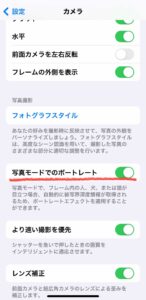
これで自動的にポートレート機能になりますが、ポートレートになって欲しいと思うときになってないこともあるので、撮影時にポートレートになっているか確認はしましょう。
以上がアイフォン15のポートレートモード、撮影後にできる驚きポイント3点でした。
ポートレートモードでケーキを撮影する
人物だけでなく、物を撮る時にもポートレートモードを使うことができます。
ポートレートモードを使わず、クローズアップもしないでそのまま撮影するとこんな感じで、手前が広く間延びした写真になります。

ほぼ同じ位置からの撮影ですが、ポートレートモードを使うと、主役のケーキが引き立つ写真になります。
↓↓↓

料理撮影にポートレートモードを使うと、美味しそうに見えるのでおすすめです。
ぜひ活用してみてください^^
プロの独り言
「ポートレート」というのは肖像写真をさす言葉だったはずですが、アイフォンでは人物だけでなく、物を撮る時もポートレートモードを使えます。違う言葉を付けるべきでは?とプロフォトグラファーとしては気になるところです。アイフォンのポートレートモードとは、撮影物ににピントを合わせ、ぼけやピントを調整できることをさしているように感じます。なんだかモヤモヤ。アイフォンProはもっと一眼レフカメラに近い機能がたくさん付いているそうです。2年後に買い替える時はProにしようと思いつつ、気持ちも技術もついていけるか心配です(笑)。
なんてごちゃごちゃ思いを巡らせつつ・・・今回の章は終わります。
次回は、ポートレードモードを使って撮影した料理写真の説明をしたと思います。
今後ともどうぞよろしくお願い致します^^


